Les dominantes de couleur peuvent être un problème ennuyeux lors de la retouche photo, surtout lorsque l'image perd de sa vivacité à cause de changements de couleur indésirables. Dans ce guide, tu apprendras comment corriger efficacement les dominantes de couleur dans Lightroom avec succès. Il ne s'agit pas seulement d'ajuster la transmission de base des couleurs, mais aussi de savoir comment éliminer les écarts de couleurs de manière précise à l'aide des curseurs HSL spécifiques. Tu verras que tu peux transformer tes images en véritables œuvres d'art visuelles en quelques étapes simples.
Principales conclusions
Pour corriger les dominantes de couleur dans Lightroom, tu dois travailler avec les ajustements de base et les curseurs HSL. En renforçant les couleurs complémentaires, tu peux neutraliser les teintes indésirables. N'oublie pas d'expérimenter avec la saturation et la luminance pour obtenir un résultat harmonieux.
Guide étape par étape
Pour corriger les dominantes de couleur, suis ces étapes simples:
Les bases de la correction des dominantes de couleur
Démarre Lightroom et charge ton image dans le module de développement. Si tu constatent que ton image a une dominante de couleur, il est important de vérifier les paramètres d'origine. Souvent, les dominantes de couleur apparaissent en appliquant des préréglages ou en utilisant des paramètres de base incorrects.
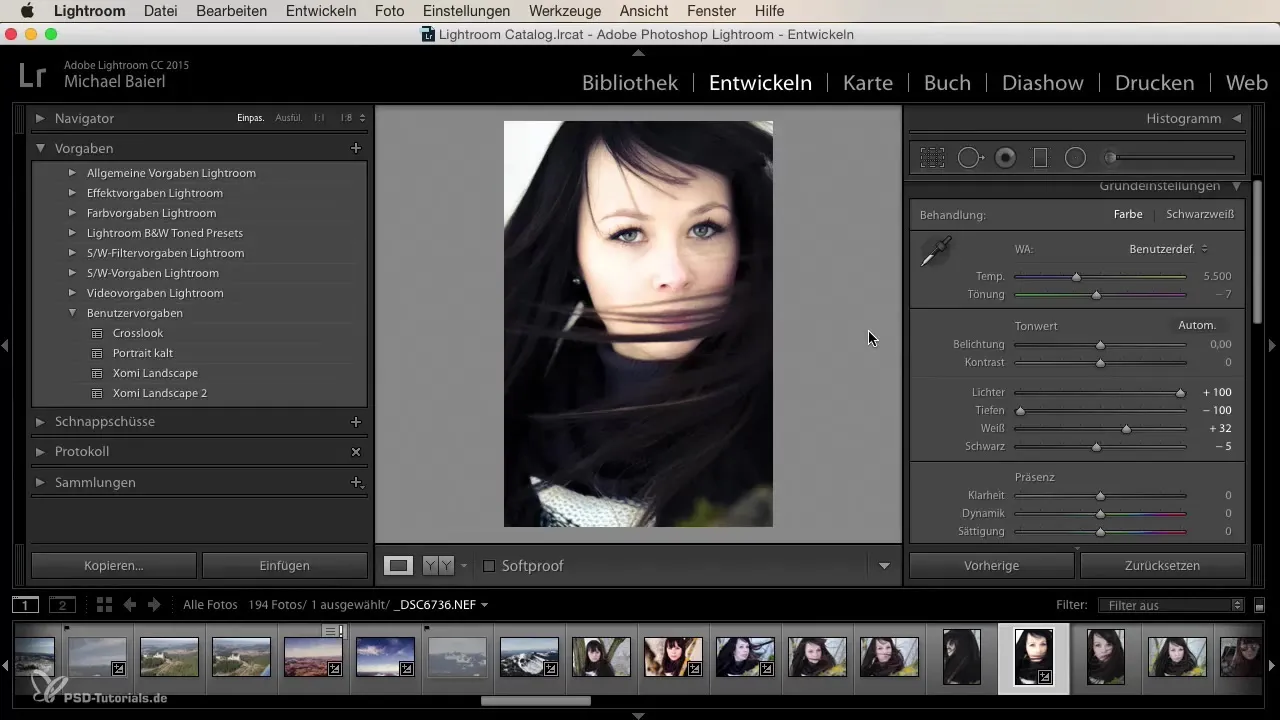
Ajuster la luminosité et le balance des blancs
Pour éliminer une dominante de couleur, en particulier une teinte jaune, vérifie la balance des blancs. Fais glisser les curseurs pour la température vers la gauche pour rendre l'image plus froide. Tu verras comment la teinte jaune disparaît lentement.
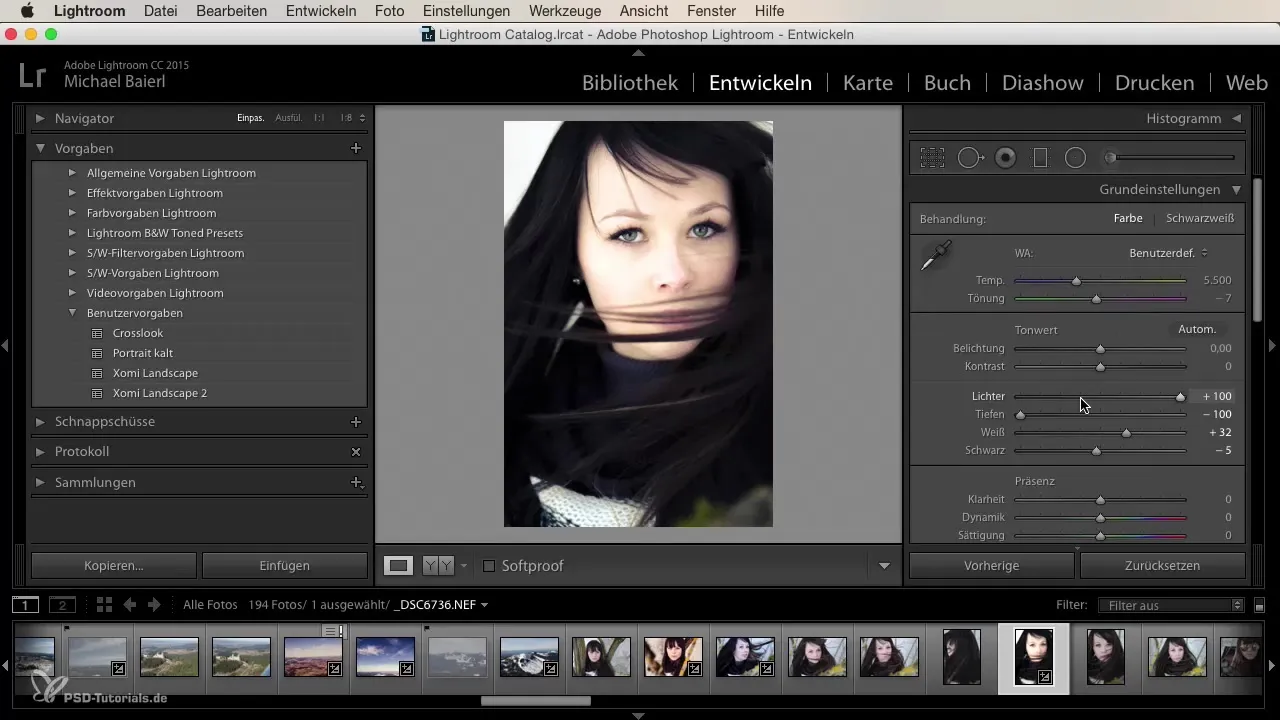
Optimiser la teinte et l'équilibre des couleurs
Une fois que tu as ajusté le curseur de température, passe au curseur de teinte. Ajuste-le légèrement pour t'assurer que ton image ne devienne pas trop bleue. Tu veux uniquement faire disparaître la teinte jaune, et il est donc important de trouver le bon équilibre.

Utilisation des curseurs HSL
Tu peux maintenant passer aux curseurs HSL. Ici, tu peux ajuster spécifiquement la saturation et la teinte. Tu devras peut-être diminuer ou augmenter la saturation de certaines couleurs pour obtenir un aspect naturel. Fais particulièrement attention aux teintes de peau pour t'assurer qu'elles ont l'air saines et non altérées.
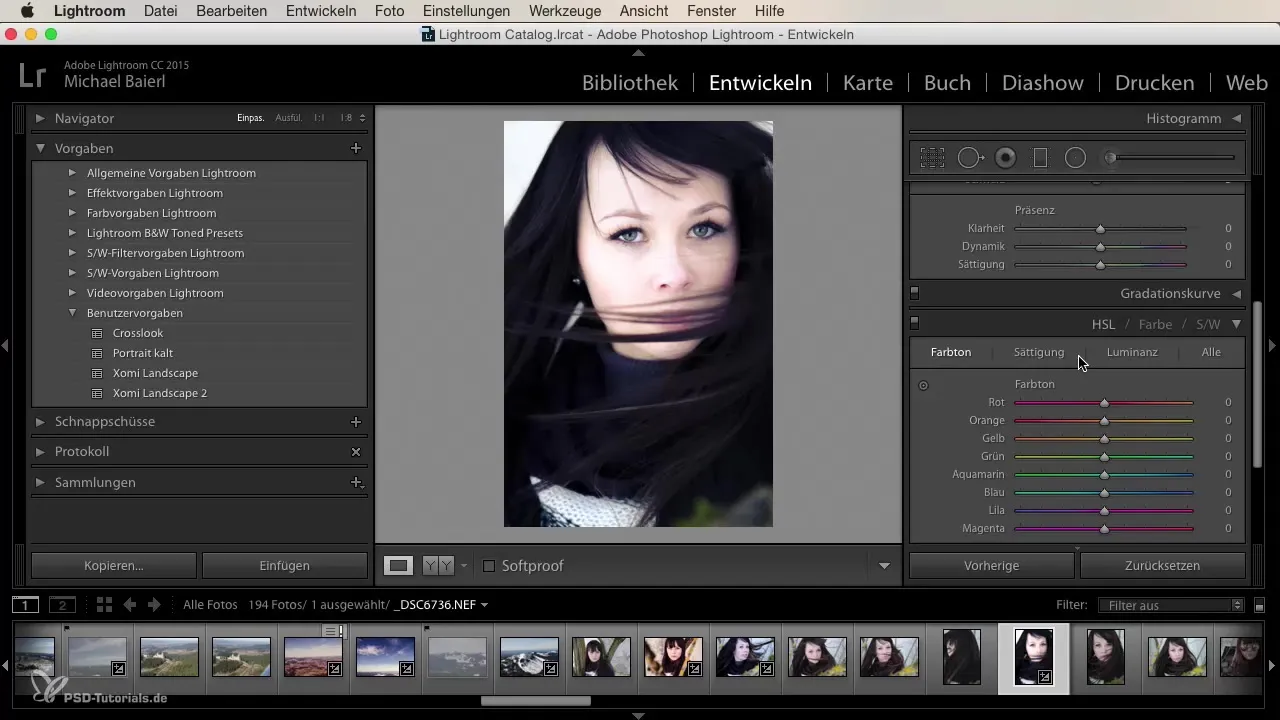
Corriger les teintes de peau
Lorsque tu travailles avec la plage de couleurs orange, veille à faire glisser vers le jaune pour rééquilibrer les teintes de peau. Une légère correction des rouges vers l'orange peut également aider à corriger des dominantes de couleur indésirables.
Affiner la luminance
Pour parfaire la composition de l'image, rends-toi à la luminance et ajuste les teintes oranges pour qu'elles deviennent un peu plus foncées. Cela peut aider à rendre les images plus vivantes et moins pâles.
Travailler sur la saturation
Discute de la saturation et assure-toi que les couleurs restent vives sans paraître trop saturées. Ici, tu peux faire d'autres ajustements pour renforcer l'expression de ton image.
Accorder une attention particulière aux couleurs
Si tu as une image particulière avec une forte dominance de couleur, consulte les valeurs HSL et ajuste les tons de bleu et de vert. Expérimente un peu pour trouver un look harmonieux.
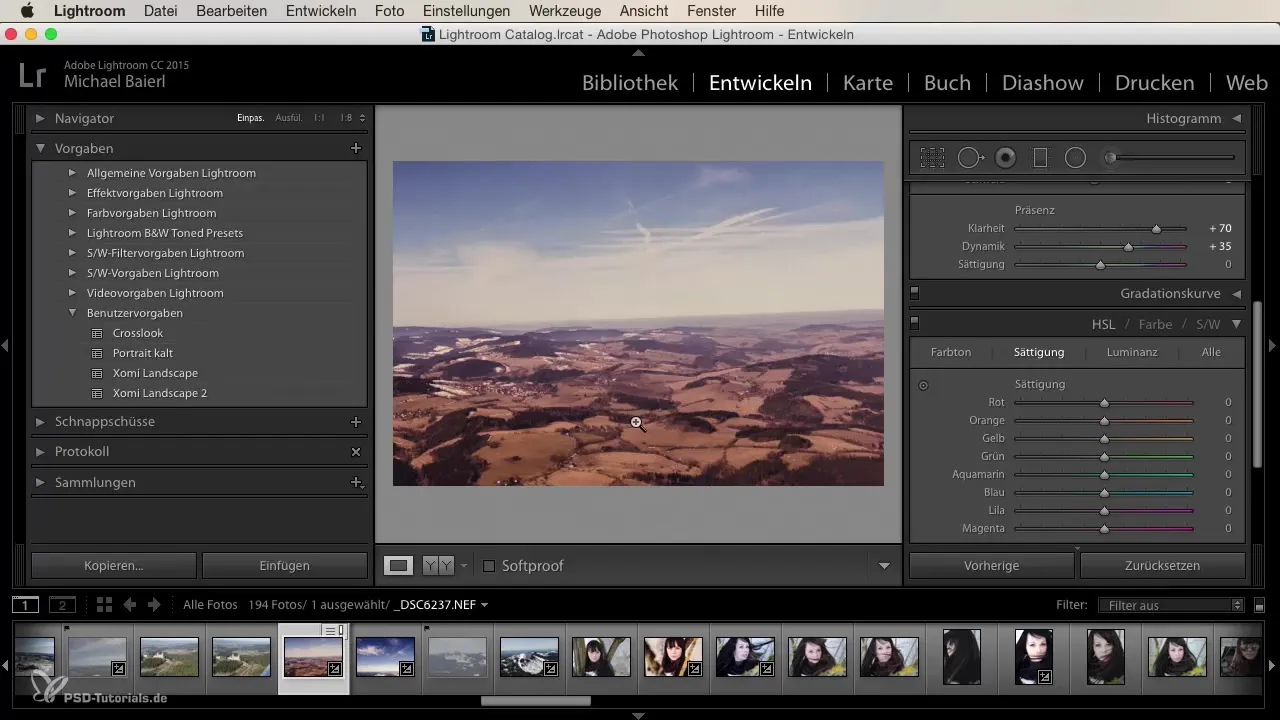
Vérifier le résultat
Une fois que tu as apporté tous les ajustements, regarde ton image dans son ensemble. Les étapes précédentes devraient t'avoir aidé rapidement à éliminer les dominantes de couleur indésirables.
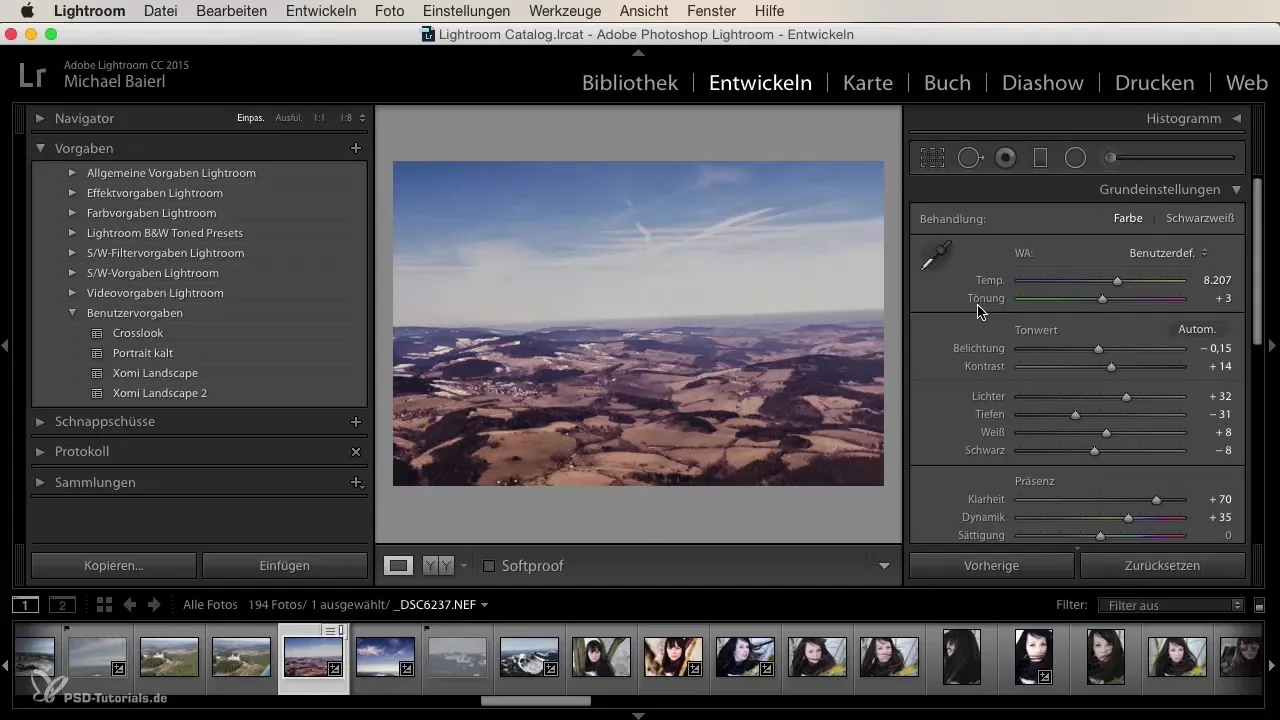
Résumé
Avec ces techniques, tu pourras corriger efficacement les dominantes de couleur dans Lightroom. Sois toujours prêt à expérimenter avec les outils et à ajuster les détails fins pour obtenir des images impressionnantes que tu pourras présenter fièrement. Cependant, garde à l'esprit que les couleurs complémentaires jouent un rôle clé dans la neutralisation des teintes indésirables et l'amélioration de la qualité globale de l'image.
Questions fréquemment posées
Comment puis-je rapidement identifier les dominantes de couleur?Fais attention aux nuances de couleur non naturelles, notamment dans les teintes de peau ou les paysages.
Quel curseur doit être ajusté en premier?Il est préférable de commencer par la température et la balance des blancs pour ajuster la coloration de base.
Comment puis-je m'assurer que les teintes de peau paraissent naturelles?Assure-toi de déplacer les rouges et les oranges vers le jaune et d'expérimenter avec la luminance.
Puis-je enregistrer le résultat?Oui, après avoir apporté les modifications, tu peux exporter et enregistrer l'image.
Que faire si je n'obtiens pas les résultats souhaités?Continue à expérimenter avec les curseurs ou fais un pas en arrière pour effectuer des ajustements plus importants.


